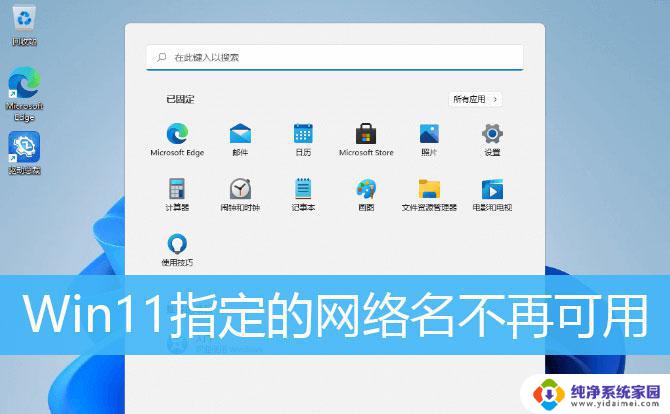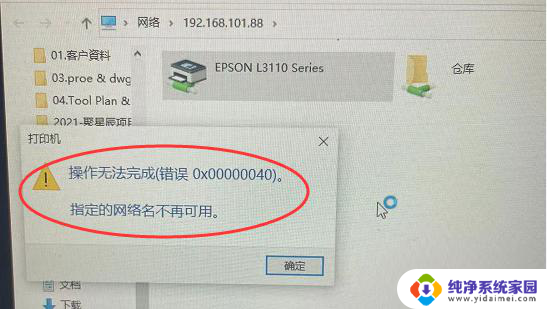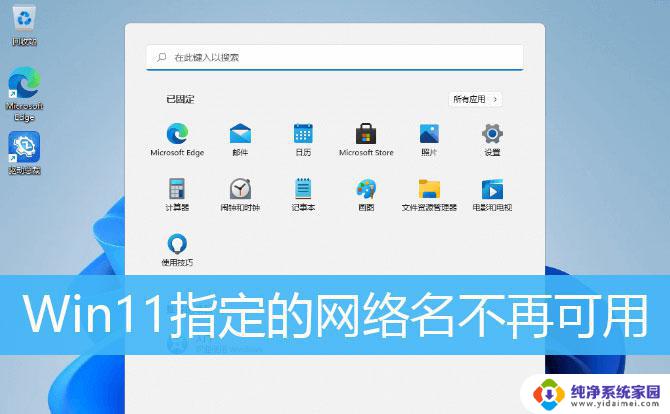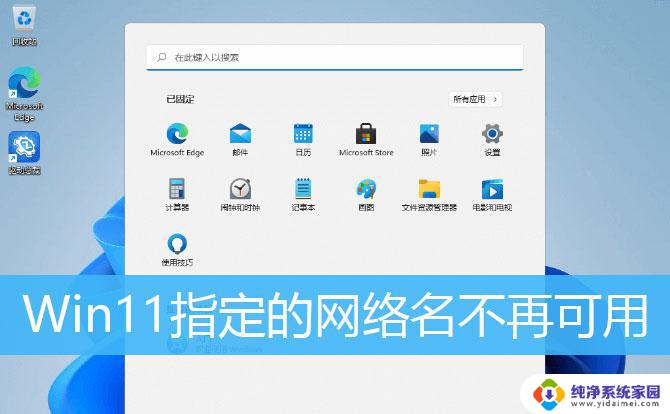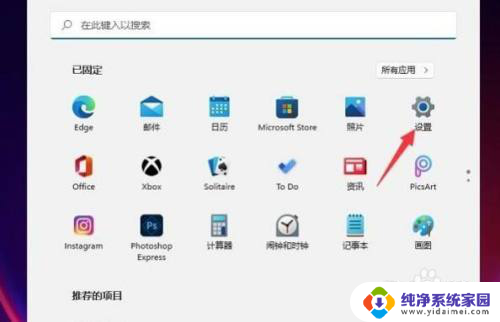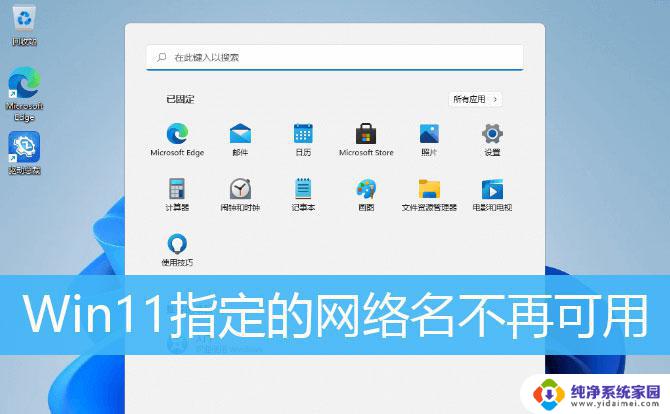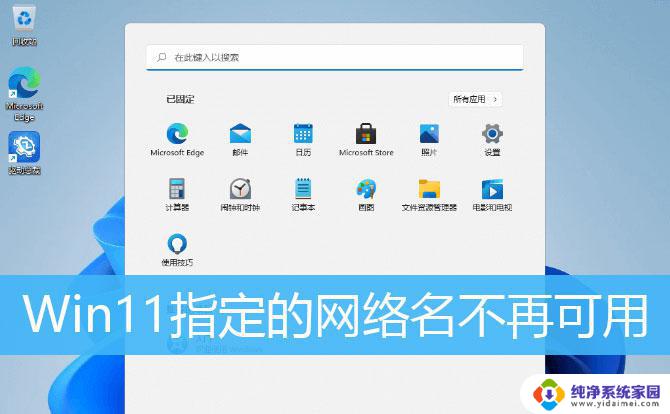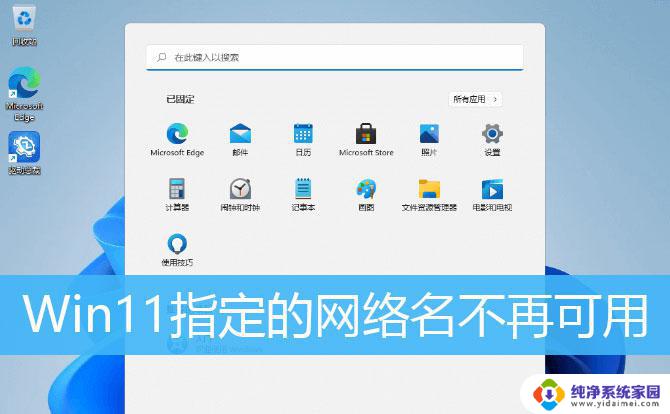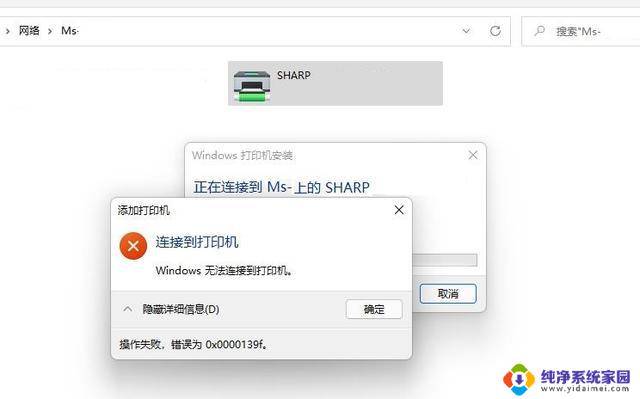win11无法连接到打印机,指定的网络名不再可用 Win11提示指定的网络名不再怎么办
Win11操作系统是微软公司最新推出的操作系统,然而近期一些用户反映在使用Win11时遇到了无法连接到打印机的问题,出现了提示指定的网络名不再可用的情况,这个问题给用户的使用带来了一定的困扰,让人不知该如何解决。不用担心本文将会为大家介绍解决这个问题的方法,帮助大家轻松解决Win11无法连接打印机的难题。
用蓝屏查询器:代码: 0x00000040
原因: 指定的网络名称无法使用。
原因很明确,网络名称无法使用(有冲突)。删除网络连接,重新建立即可。
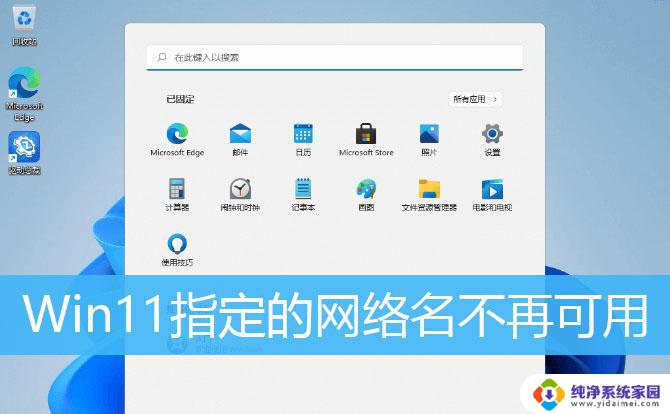
打印机,操作无法完成(错误0X00000040),指定的网络名不再可用
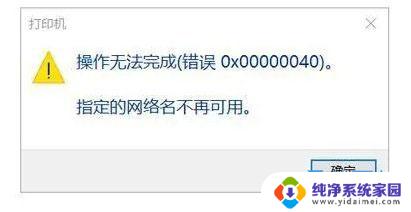
1、按键盘上的 Win + X 组合键,或右键点击任务栏上的Windows 徽标,在打开的隐藏菜单项中,选择运行;

2、运行窗口,输入services.msc 命令,按确定或回车,打开服务;
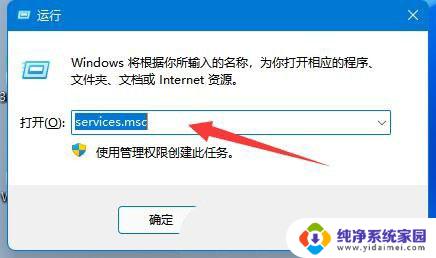
3、服务窗口,找到名称为 Computer Browser 的服务,查看是否已经启用,如果没有,需要启用该服务;
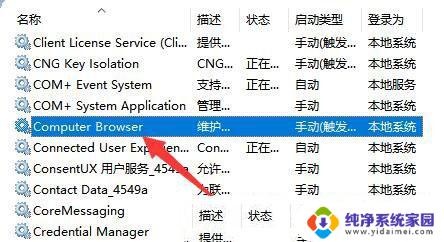
4、还是在服务窗口,确认workstation服务。是否已经启用,如果没有,需要启用该服务;
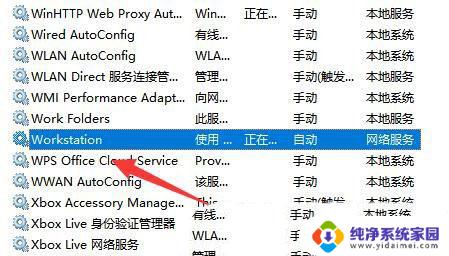
1、打开运行(Win+R),输入 cmd 命令,按确定或回车,打开命令提示符窗口;
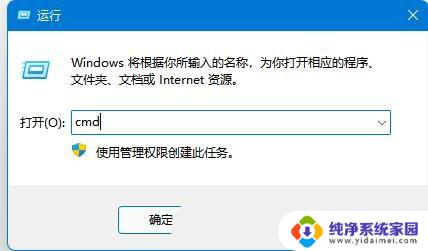
2、命令提示符窗口,输入ipconfig/flushdns 命令,按回车即可;
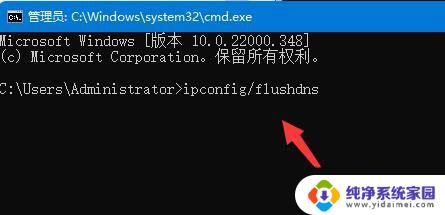
Win11怎么共享打印机? Win11打印机共享到另一台电脑的技巧
Win11提示0x800704cf错误怎么办? Win11不能访问网络位置的解决方法
Win11提示网络发现已关闭怎么办? win11网络发现无法启用的解决办法
以上就是win11无法连接到打印机,指定的网络名不再可用的全部内容,有遇到相同问题的用户可参考本文中介绍的步骤来进行修复,希望能够对大家有所帮助。